การอัพเกรดจำนวน RAM ในพีซีของคุณเป็นหนึ่งในวิธีที่ง่ายที่สุดในการให้ เพิ่มความเร็ว พีซี Windows สมัยใหม่มีชื่อเสียงในด้านการใช้ RAM มากกว่าที่เคยเป็นมา — โดยเฉพาะอย่างยิ่งกับแอปที่เน้นงานหนักเช่น Google Chrome — และการอัปเกรดหน่วยความจำสามารถช่วยให้พีซีของคุณจัดการกับความต้องการได้
บทช่วยสอนนี้จะครอบคลุมทุกสิ่งที่คุณจำเป็นต้องรู้เกี่ยวกับ RAM จากนั้นจะอธิบายวิธีการติดตั้งหรือเพิ่ม RAM ให้กับพีซีของคุณ
จะเลือก RAM ที่เหมาะสมได้อย่างไร
หน่วยความจำเข้าถึงโดยสุ่ม (RAM) คือหน่วยความจำคอมพิวเตอร์ประเภทหนึ่งที่เก็บข้อมูลชั่วคราวในขณะที่แอปพลิเคชันกำลังทำงาน จำนวน RAM ในคอมพิวเตอร์จะกำหนดจำนวนแอปพลิเคชันที่สามารถทำงานได้ในคราวเดียวและความเร็วในการทำงาน ยิ่งคอมพิวเตอร์มี RAM มากเท่าใด จะสามารถประมวลผลข้อมูลได้เร็วยิ่งขึ้นและทำงานหลายอย่างพร้อมกันได้ดีขึ้น
อย่างไรก็ตาม มี RAM หลายประเภท ซึ่งขึ้นอยู่กับประเภทของหน่วยความจำที่ใช้ในฮาร์ดไดรฟ์และ SSD คอมพิวเตอร์เดสก์ท็อปมักจะใช้โมดูล Dual In-Line Memory (DIMM) ในขณะที่แล็ปท็อปโดยทั่วไปจะใช้ Small Outline Dual In-Line Memory (SODIMM) ซึ่งเป็น RAM ที่มีขนาดกะทัดรัดกว่า
เพื่อไม่ให้เป็นเช่นนั้น ต่อไปนี้คือคำถามบางส่วนที่คุณควรถามตัวเองก่อนซื้อ RAM:
1. RAM ใดที่เข้ากันได้กับเมนบอร์ดของคุณ?
เมนบอร์ดทุกตัวมีจำนวน RAM สูงสุดที่สามารถรองรับได้ คุณอาจไม่สามารถใช้ชิป RAM ล่าสุดได้ ขึ้นอยู่กับอายุพีซีของคุณ หากต้องการทราบว่า RAM ใดที่เข้ากันได้กับพีซีของคุณ:
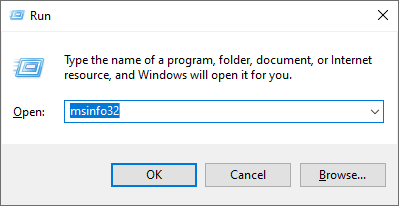
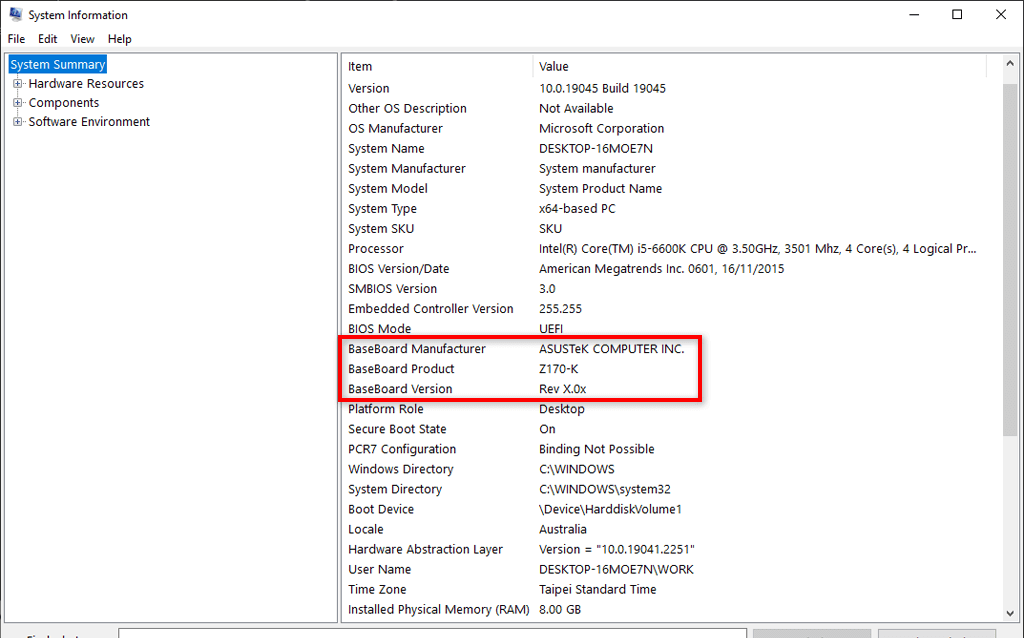

2. คุณต้องการหน่วยความจำเท่าใด
สิ่งแรกที่ต้องคำนึงคือคุณต้องการ RAM เท่าใด เมื่อพูดถึงขนาด แรม 8GB มักจะถือว่าเป็นปริมาณหน่วยความจำที่เพียงพอสำหรับเดสก์ท็อปพีซีสมัยใหม่ส่วนใหญ่ อย่างไรก็ตาม นักเล่นเกมและบุคคลอื่นที่ใช้พีซีของตนเพื่อทำงานที่ต้องใช้ทรัพยากรจำนวนมากอาจต้องใช้ RAM ขนาด 16 GB หรือ 32 GB.
DDR RAM เป็น RAM ประเภทที่ใช้กันมากที่สุดและมาในเวอร์ชันต่างๆ เช่น DDR2, DDR3, DDR4 และ DDR5 แต่ละเวอร์ชันเร็วขึ้นและมีประสิทธิภาพมากกว่าเวอร์ชันก่อน
อย่างไรก็ตาม การพิจารณาความเร็ว RAM ที่คุณซื้อก็เป็นสิ่งสำคัญเช่นกัน ตัวอย่างเช่น DDR4 RAM จะถูกโอเวอร์คล็อกที่ 2,666 MHz ถึง 3,600 MHz แต่ความเร็วสูงสุดจะอยู่ที่ 5,000 MHz ขึ้นไป
RAM ยังมาในรูปแบบซิงเกิลสติ๊ก สองแชนเนล และสี่แชนเนล ในด้านประสิทธิภาพ โดยทั่วไปควรใช้ RAM แบบดูอัลหรือควอดแชนเนลมากกว่า เนื่องจากคู่ที่ตรงกันเหล่านี้มักจะมีประสิทธิภาพมากกว่าเมื่อเพิ่มประสิทธิภาพพีซีของคุณ แต่จำนวนโมดูล RAM ที่คุณสามารถใส่ได้จะขึ้นอยู่กับเมนบอร์ดของคุณ
3. คุณต้องการแบรนด์อะไร
สุดท้ายนี้ การพิจารณาแบรนด์เป็นสิ่งสำคัญ ทางเลือกของคุณที่นี่จะขึ้นอยู่กับความต้องการของคุณเป็นส่วนใหญ่ บางยี่ห้อสร้าง RAM ที่เน้นไปที่ประสิทธิภาพเพียงอย่างเดียว ในขณะที่บางยี่ห้อก็สร้างแท่ง RAM ฉูดฉาดที่ตกแต่งด้วยไฟ LED
เมื่อคุณคำนวณแล้วว่าคุณต้องการ RAM เท่าใด พีซีของคุณประเภทใดที่สามารถรองรับได้ และคุณต้องการใช้ร่วมกับแบรนด์ใด สิ่งที่คุณต้องทำคือทำการซื้อ หากคุณยังไม่แน่ใจ คุณสามารถไปที่ร้านพีซีในพื้นที่ของคุณเพื่อสอบถามได้ตลอดเวลา ซึ่งโดยปกติแล้วพวกเขาจะรู้วิธีใช้งานพีซีและสามารถให้คำแนะนำที่ดีแก่คุณได้
วิธีเพิ่ม Ram ให้กับพีซีของคุณ
เมื่อคุณซื้อ RAM ใหม่แล้ว ก็ถึงเวลาติดตั้ง โดยทำดังนี้:



หมายเหตุ:มาเธอร์บอร์ดส่วนใหญ่มีการวางแนว RAM ในอุดมคติ ตัวอย่างเช่น อาจทำงานได้อย่างมีประสิทธิภาพมากขึ้นเมื่อติดตั้งในช่องที่หนึ่งและสาม (แทนที่จะเป็นช่องที่หนึ่งและที่สอง) อย่าลืมตรวจสอบคู่มือของคุณก่อนเพื่อให้แน่ใจว่าคุณติดตั้ง RAM ในตำแหน่งที่เหมาะสมที่สุด
วิธีอัปเกรด RAM ของแล็ปท็อป
การเพิ่ม RAM ใหม่ให้กับแล็ปท็อปของคุณไม่ใช่เรื่องง่ายเหมือนกับการเพิ่ม RAM ให้กับเดสก์ท็อปพีซี แล็ปท็อปหลายเครื่อง (เช่น Apple MacBook) มีโมดูล RAM เชื่อมเข้ากับเมนบอร์ดโดยตรง ซึ่งหมายความว่าเป็นไปไม่ได้ (หรือเสี่ยง) ที่คุณจะอัพเกรด RAM ด้วยตัวเอง
หากต้องการอัปเกรด RAM ของแล็ปท็อป ขั้นแรก ตรวจสอบให้แน่ใจว่าคุณสามารถอัพเกรดได้ด้วยตัวเอง หากแล็ปท็อปของคุณ มีมีโมดูล RAM แบบถอดได้ คุณสามารถอัปเกรด RAM ของแล็ปท็อปได้ดังนี้:

วิธีตรวจสอบว่าติดตั้ง RAM สำเร็จแล้ว
เมื่อติดตั้ง RAM ของคุณแล้ว คุณสามารถตรวจสอบได้อย่างง่ายดายเพื่อดูว่าคอมพิวเตอร์ของคุณรู้จัก RAM หรือไม่ โดยทำดังนี้:.
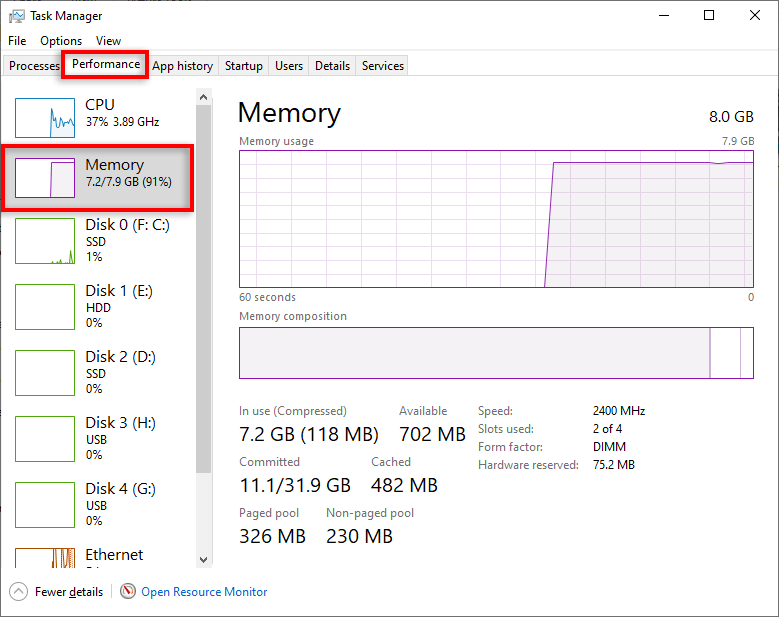
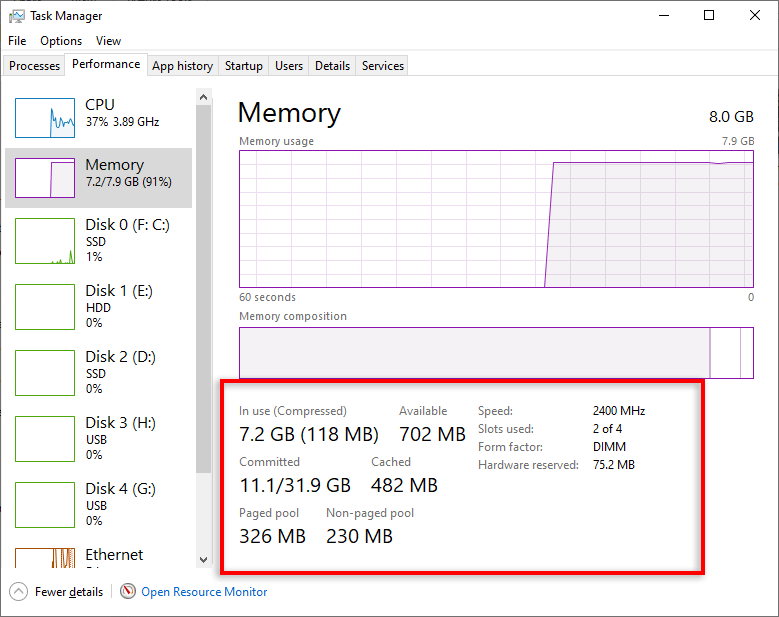
ปรับปรุงประสิทธิภาพของพีซีของคุณ
หลายคนเลือกระบบปฏิบัติการของ Microsoft มากกว่าแบรนด์คู่แข่ง (เช่น Mac) เนื่องจากมีศักยภาพในการปรับแต่งมากกว่ามาก ด้วยความสามารถในการอัปเกรดสิ่งต่างๆ เช่น RAM คุณสามารถยืดอายุการใช้งานพีซีของคุณได้อย่างมีประสิทธิภาพ ทำให้มีอายุการใช้งานยาวนานกว่าในสถานะดั้งเดิมมาก
แต่การอัปเกรด RAM ของคุณยังไม่สิ้นสุด คุณสามารถดำเนินการต่อไปยัง เร่งความเร็วประสิทธิภาพพีซีของคุณด้วยการปรับแต่งประสิทธิภาพอื่นๆ ได้
.